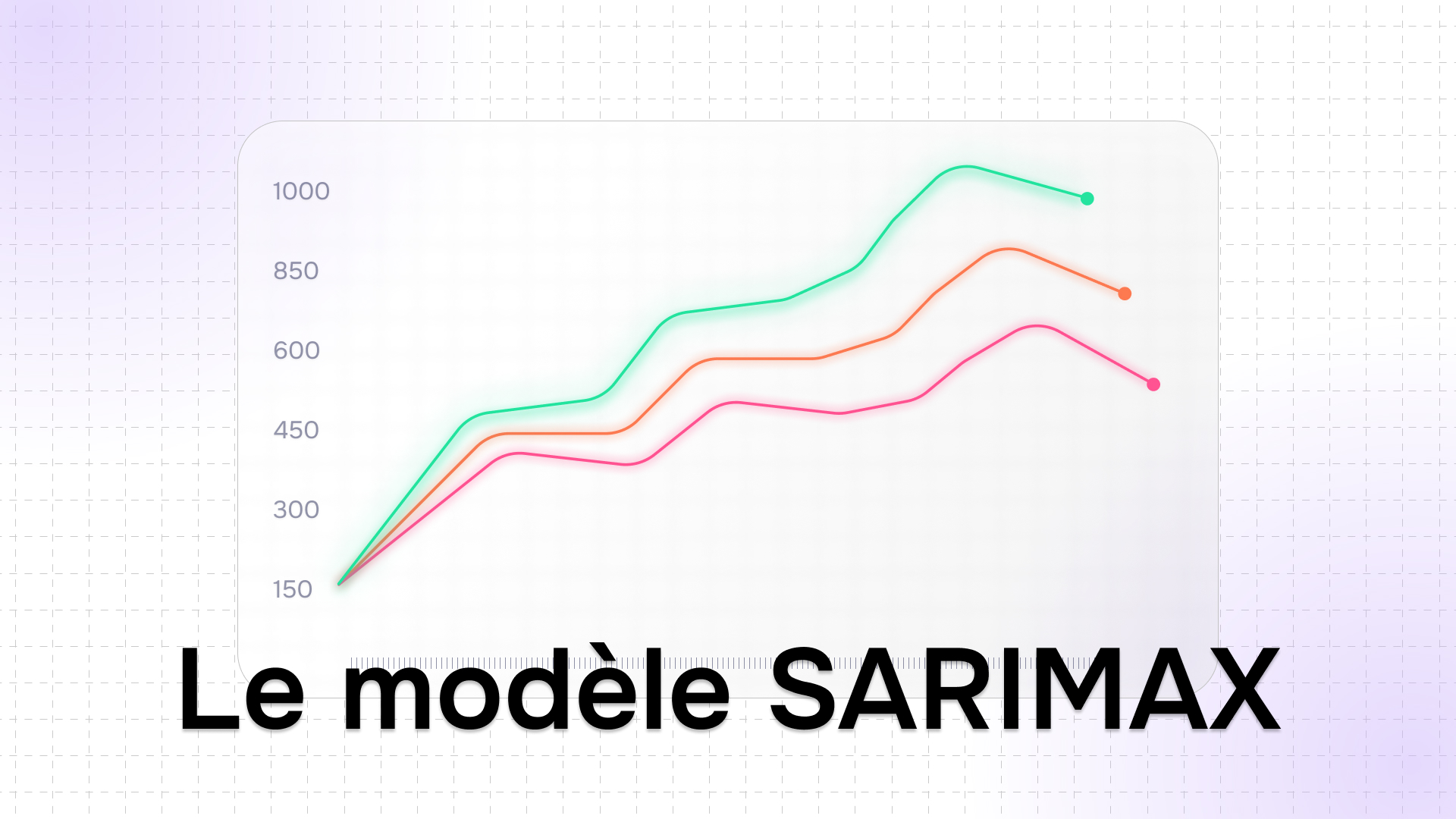Anaconda Python : Comment télécharger et installer Anaconda pour vos projets Data ?
Une explication complète pour comprendre comment télécharger Anaconda sur votre système d’exploitation, afin d’utiliser Python.

Vous en avez marre de galérer avec Python pour vos projets de science de la donnée & LLM ? Et vous souhaiter maitriser python ?
Anaconda Python, c’est la distribution open source qui transforme la gestion des environnements et des packages en jeu d’enfants ! 🚀
Découvrez ici pourquoi cette toolbox révolutionne la science des données et le travail d'un data analyst et d'un data scientist, avec ses outils préinstallés (Jupyter, Spyder, etc.), sa installation Anaconda simplifiée et ses pro tips pour éviter les pièges classiques. Prêt à dompter Python comme un pro ?
Qu'est-ce qu'Anaconda Python et pourquoi l'utiliser?
Anaconda: la distribution Python open source pour data science
Qu’est-ce qu’Anaconda Python exactement ? C’est une distribution Python et R spécialement conçue pour la science des données et l’IA (les LLM en grande partie et l' apprentissage automatique). Pourquoi Anaconda est-il si populaire pour la data science ? Parce qu’il inclut plus de 250 packages préinstallés (comme NumPy, pandas), Conda pour gérer les dépendances, et des outils comme Jupyter. Parfait pour les débutants, il évite de galérer à configurer manuellement chaque librairie.
Quels sont les composants principaux d’Anaconda ? Conda, son gestionnaire de packages et d’environnements, est le cœur du système de Anaconda.
Il simplifie l’installation, la mise à jour et la gestion des dépendances, même pour des outils complexes. Anaconda, plateforme open source pour la science des données, inclut aussi Navigator, une interface graphique pour lancer Jupyter Notebook, Spyder ou RStudio sans ligne de commande.
Python vs Anaconda: quelle différence fondamentale?
Python standard, c’est juste le langage de programmation. Anaconda, c’est Python + outils spécialisés. Pourquoi choisir Anaconda ? Parce qu’il contient déjà Python, R, Conda et des bibliothèques clés (scikit-learn, SciPy).
Pas besoin d’installer Python avant : Anaconda gère tout. C’est l’allié idéal pour les projets data science, où les dépendances peuvent vite devenir bancals. Donc on peut faire de la programmation mais aussi de l'analyse, du déploiement, de la gestion, etc...
Quels avantages spécifiques offre Anaconda ? Des environnements isolés pour éviter les conflits, des packages préinstallés pour l’analyse de données (comme Matplotlib), et une gestion simplifiée via Conda. Découvrez les bibliothèques clés pour la data science intégrées à Anaconda. Résultat ? Vous passez moins de temps sur la configuration et plus sur l’analyse de vos données.
{{cours-gratuit-python="/brouillon"}}
Installer Anaconda Python sur différents systèmes d'exploitation pour créer un environnement de développement
Téléchargement et installation d'Anaconda sur le système d'exploitation Windows
Pourquoi attendre quand on peut démarrer en 2 clics ? Téléchargez Anaconda depuis le site officiel, choisissez la version 64 bits (sauf si votre PC est en 32 bits). Découvrez comment maîtriser Python pour exploiter pleinement Anaconda. Vérifiez l'intégrité du fichier avec SHA-256. Lors de l'installation, cochez "Just Me" sauf si vous partagez l'ordinateur. Ouvrez Anaconda Prompt et tapez `conda list` pour confirmer le succès.
L'installation sur le système d'exploitation Windows, c'est l'étape 0. Téléchargez l'installateur, vérifiez l'empreinte SHA-256, puis suivez les étapes. Si vous galérez à choisir entre versions 32/64 bits, optez pour 64 bits si votre PC le permet. Après l'installation, l'Anaconda Prompt vous permet de vérifier via `conda list`. Pour éviter les conflits avec d'autres Python, ne cochez pas l'option d'ajout au PATH.
Installation d'Anaconda sur système d'exploitation Mac et Linux
Sur Mac/Linux, l'installation se fait via un script .sh. Pour macOS, utilisez : `curl -O https://repo.anaconda.com/archive/Anaconda3-2025.06-0-MacOSX-arm64.sh` puis `bash`. Sur Linux, même logique avec le fichier `.sh` correspondant. Consultez notre guide pour débuter en Python via Anaconda. Après installation, lancez `source ~/.bashrc` ou `source ~/.zshrc` selon votre shell.
Les commandes de base ? `conda init` pour Mac/Linux. Si Anaconda ne s'active pas automatiquement, tapez `source chemin/bin/activate`.
Pour les erreurs courantes, vérifiez l'intégrité du fichier téléchargé avec `shasum -a 256`. Sur Linux, si Navigator plante, installez `libgl1-mesa-glx`. Pour ajouter Anaconda au PATH, modifiez `.bashrc` ou `.zshrc` manuellement.
Premiers pas avec Anaconda Navigator
L'Anaconda Navigator, c'est votre vitrine pour gérer les environnements et applications. Pourquoi l'adopter ?
Parce qu'aucune commande ne vous résiste ! Lancer Spyder ou Jupyter Notebook devient un jeu d'enfant. Pas besoin de se creuser la tête, tout est centralisé dans l'interface. Lancer Spyder : accéder à l'IDE dédié au calcul scientifique
- Jupyter Notebook : créer des documents interactifs combinant code, texte et visualisations
- Gérer les environnements : créer des espaces isolés pour éviter les conflits
- Installer des paquets : rechercher et ajouter facilement des bibliothèques
La gestion des environnements via Navigator ? C'est l'étape zéro pour vos projets data. Créez un espace dédié, nommez-le selon le projet, choisissez votre version Python.
Besoin d'un package spécifique ? Allez dans "Not Installed", cherchez et installez en un clic. Renforcez vos bases en Python pour optimiser Anaconda. En cas de doute, l'application "Environments" vous permet de tout gérer visuellement.
Comment se passe la mise à jour de Anaconda ?
La mise à jour d’Anaconda se fait généralement via le terminal à l’aide de la commande conda update conda, suivie de conda update anaconda. Cela permet de mettre à jour à la fois l’outil de gestion de paquets et la distribution complète (bibliothèques, environnements, etc.).
Il est recommandé de faire une sauvegarde de ses environnements avant toute mise à jour, notamment si certains projets utilisent des versions spécifiques de bibliothèques.
{{formation-python="/brouillon"}}
Gestion des environnements de développement Python avec conda
Pourquoi utiliser des environnements virtuels?
Un environnement virtuel, c’est quoi ? Un espace isolé pour éviter les conflits de versions. Découvrez comment maîtriser Python pour exploiter pleinement conda. Besoin de tester plusieurs projets sans casser vos dépendances ? L’environnement virtuel est votre allié.
Conda gère les dépendances non-Python, contrairement à virtualenv. Besoin de TensorFlow et d’outils C++ ? Conda les installe en un clic. Renforcez vos bases en Python pour optimiser vos environnements. Version Python spécifique ou bibliothèque scientifique ? Conda adapte chaque projet à vos besoins, même les plus complexes.
Création et activation d’environnements conda
Comment créer un environnement ? Tapez `conda create -n mon_env`. Besoin d’une version précise de Python ? Ajoutez `python=3.9`. Activer ? `conda activate mon_env`, c’est plié !
Envie d’un environnement sur mesure ? Spécifiez Python et les paquets en une seule commande : `conda create -n data_env python=3.10 numpy pandas`. Besoin d’un clone ? `conda create --name copie --clone original` est votre ami. Exporter ? `conda env export > env.yml` partage vos configs en équipe. Découvrez les bibliothèques clés pour data science intégrées à Anaconda.
Gestion des packages avec conda et pip
Conda vs pip : le premier gère tout, même les dépendances non-Python. Pip se limite à PyPI. Besoin de flexibilité ? Conda + pip = combo gagnant. Apprenez à utiliser pip dans un environnement conda pour plus de liberté.
Installer un package ? `conda install numpy`. Mettre à jour ? `conda update scipy`. Chercher ? `conda search matplotlib`. Des dépendances qui clashent ? `conda update --all` règle les conflits. Besoin de pip ? Utilisez-le après conda pour éviter les galères. Explorez les bibliothèques préinstallées pour éviter les téléchargements inutiles.

Outils et applications inclus dans Anaconda Distribution
Jupyter Notebook: l'outil interactif pour code Python
Qu’est-ce que Jupyter Notebook ? C’est un environnement web pour coder, visualiser et documenter en temps réel. Pourquoi populaire en science de la donnée ? Il combine code, graphiques et explications dans un seul fichier partageable. Comment le lancer via Anaconda ? Ouvrez Anaconda Navigator, cliquez sur Jupyter Notebook ou tapez `jupyter notebook` dans le terminal. Bingo, votre navigateur s’ouvre à l’adresse `http://localhost:8888`.
Comment intégrer du code, des visuels et des formules mathématiques ? Jupyter Notebook utilise des cellules. Tapez du code Python dans une cellule, exécutez-le avec Shift+Enter, et le résultat s’affiche en direct. Besoin d’expliquer ? Ajoutez une cellule Markdown pour du texte formaté ou des équations en LaTeX. Envie d’un graphique interactif ? Importez des bibliothèques comme Plotly. En un mot : tout est dans un seul document, exportable en HTML, PDF ou script Python.
Spyder et autres IDE pour le développement Python
Qu’est-ce que Spyder et à quoi ça sert ? C’est un IDE conçu pour le calcul scientifique et l’analyse de données. Pourquoi choisir Spyder ? Il propose un éditeur de code avancé, un affichage des variables en temps réel, et une intégration avec IPython pour tester du code ligne par ligne.
Quels autres IDE sont inclus ? Spyder cohabite avec Jupyter Notebook, RStudio (pour R) et Visual Studio Code (éditeur léger et personnalisable).
Comment utiliser Spyder pour vos projets ? Ouvrez un script Python, déboguez en direct, explorez les données dans l’explorateur de variables. Besoin d’un package manquant ? Installez-le via l’interface ou le terminal `conda install package_name`. Avec Spyder, projets data lisibles, modulaires et facilement testables.
Anaconda Python simplifie vos projets LLM en jeu d'enfants si vous êtes un data scientist. Bien plus d'un langage de programmation, Conda gère les environnements, Jupyter Notebook booste l'analyse, et l'installation est simplifiée.
Anaconda a t'il un gestionnaire de paquets ?
Oui, Anaconda intègre Conda, un gestionnaire de paquets puissant spécialement conçu pour gérer les dépendances, les environnements virtuels et les bibliothèques Python (et R). Contrairement à pip, conda permet une gestion cohérente de l’environnement complet, y compris les bibliothèques natives (comme NumPy, Pandas, TensorFlow), ce qui le rend particulièrement adapté aux projets scientifiques et analytiques complexes.
Quel utilité pour Anaconda aujourd'hui ?
À l’ère du big data et de l’automatisation, Anaconda reste un écosystème central pour les professionnels de la donnée.
Il facilite l’installation d’outils complexes, la création d’environnements isolés pour chaque projet et permet un accès rapide à des centaines de bibliothèques open-source optimisées pour le traitement des données, la visualisation, l’apprentissage automatique ou encore l’analyse statistique.
Utilité pour les Data Scientists
Pour les Data Scientists, Anaconda est un atout majeur. Il offre un environnement stable et reproductible pour l’analyse de données, la modélisation statistique, le machine learning et le deep learning.
Grâce à Conda, il est facile d’installer et de gérer des frameworks comme TensorFlow, PyTorch ou Scikit-learn, tout en assurant la compatibilité entre les versions.
Utilité pour un Data Analyst
Les Data Analysts trouvent dans Anaconda une solution clé en main pour manipuler et visualiser des données efficacement.
Des bibliothèques comme Pandas, Matplotlib ou Seaborn sont préinstallées, permettant une prise en main rapide.
Quel utilité pour Anaconda à l'ère de l' intelligence artificielle ?
Anaconda joue un rôle fondamental dans le développement de projets en IA. Il facilite l’intégration de frameworks de deep learning comme TensorFlow, PyTorch ou Keras, tout en assurant un environnement contrôlé pour l'entraînement de modèles complexes.
{{formation-python="/brouillon"}}
Les derniers articles sur ce sujet